So installieren Sie Windows Server 2008 R2 auf einer virtuellen Maschine (VirtualBox)
So installieren Sie VirtualBox auf Ihrem PC:
- Öffnen Sie diesen Link und wählen Sie in der Liste die Option Windows Hosts.
- Die VirtualBox-Datei wird auf Ihren PC heruntergeladen.
- Öffnen Sie die VirtualBox-Datei und installieren Sie sie. Klicken Sie auf Weiter.
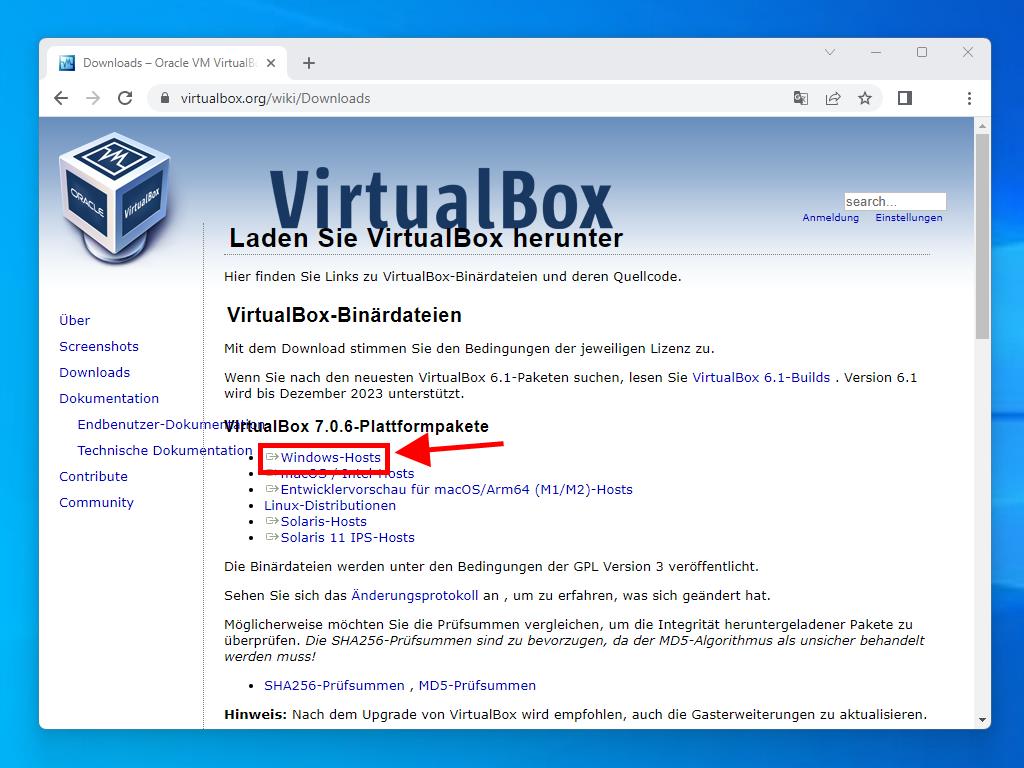
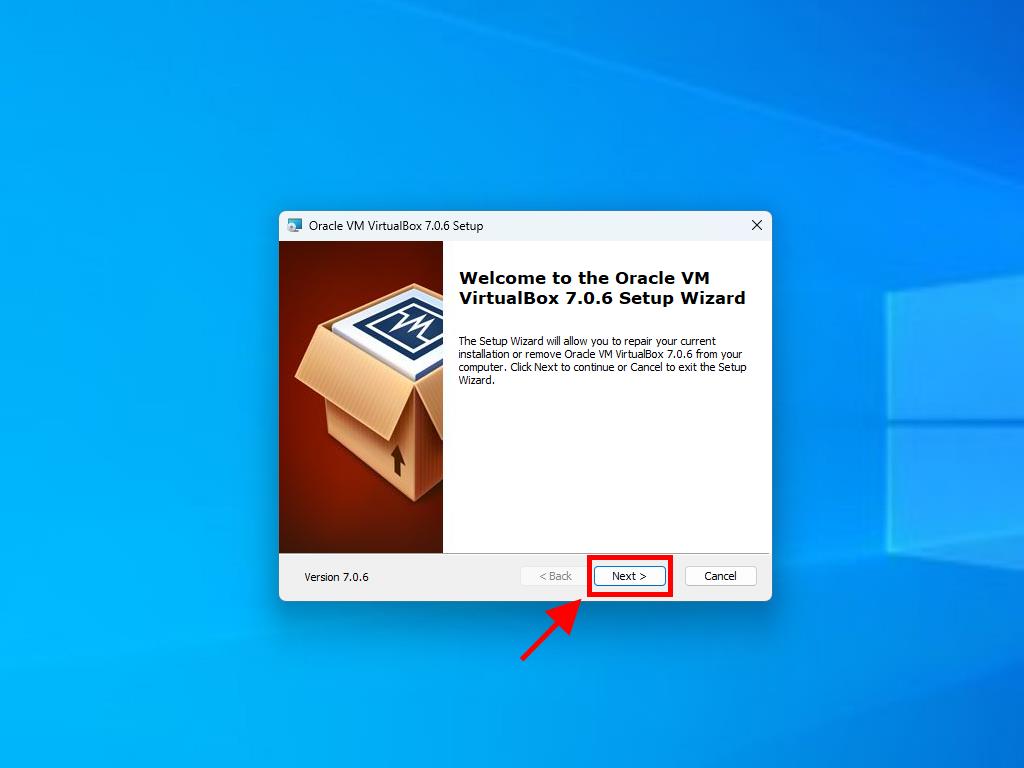
Hinweis: Wenn Sie Probleme bei der Installation von VirtualBox haben, deaktivieren Sie die USB-Funktionen im Installationsassistenten.
So erstellen Sie eine neue virtuelle Maschine (VirtualBox):
- Klicken Sie im Abschnitt Maschine auf die Schaltfläche Neu.
- Geben Sie einen Namen für die virtuelle Maschine ein, wählen Sie den Speicherort der Windows Server 2008 .iso-Datei aus und klicken Sie dann auf Weiter.
- Verwenden Sie mindestens 2 GB RAM und klicken Sie auf Weiter.
- Klicken Sie auf die Option 'Virtuelle Festplatte jetzt erstellen' (verwenden Sie mindestens 30 GB für die einwandfreie Funktion). Klicken Sie dann auf Weiter.
- Klicken Sie im nächsten Fenster 'Zusammenfassung' auf Fertigstellen.
- Wählen Sie im Reiter Werkzeuge die Windows Server 2008 .iso-Datei aus, indem Sie auf den Dreipunkt-Button klicken. Es öffnet sich ein Dropdown-Menü, in dem Sie auf Medium klicken.
- Wählen Sie dann den Reiter 'Optische Laufwerke' und klicken Sie auf Hinzufügen.
- Starten Sie die virtuelle Maschine, indem Sie auf Starten klicken.
- Die Installation von Windows Server 2008 beginnt.
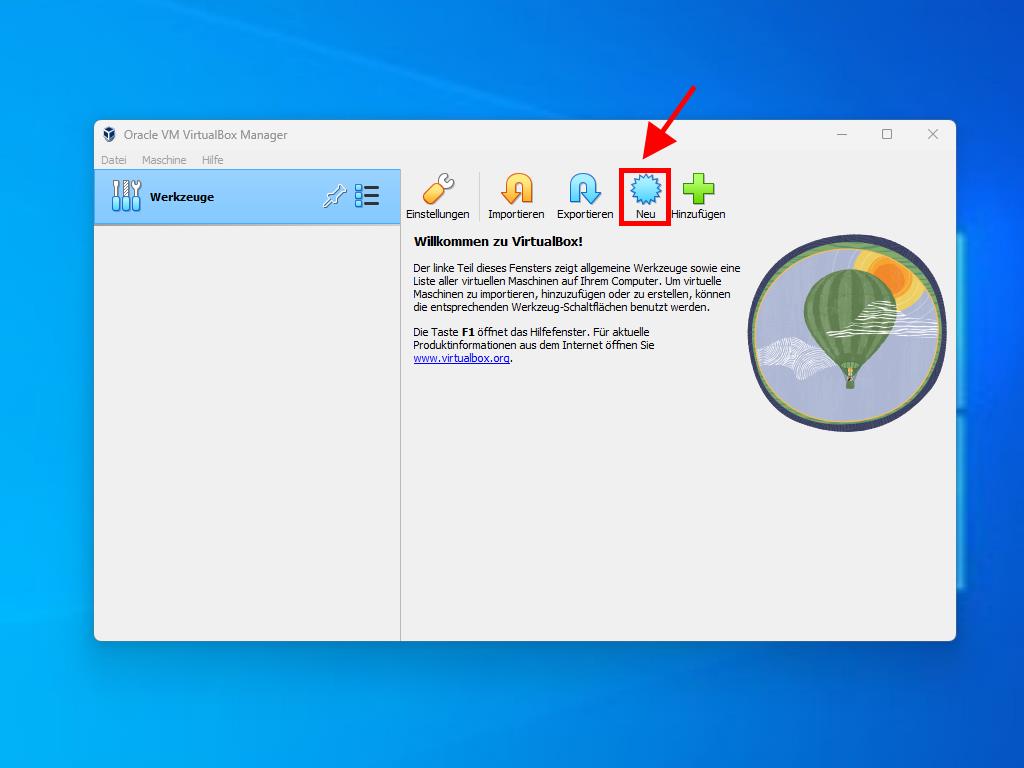
Hinweis: Aktivieren Sie das Kontrollkästchen Unbeaufsichtigte Installation überspringen.
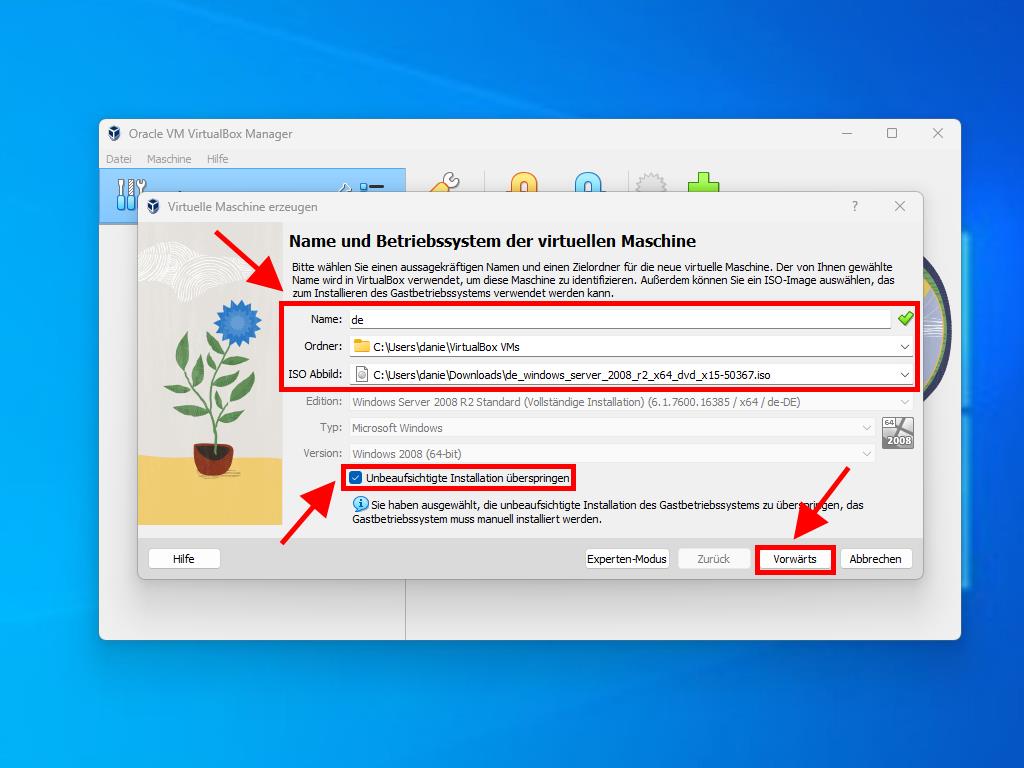
Hinweis: Sie können jeden anderen Wert wählen, solange er den Systemanforderungen entspricht.
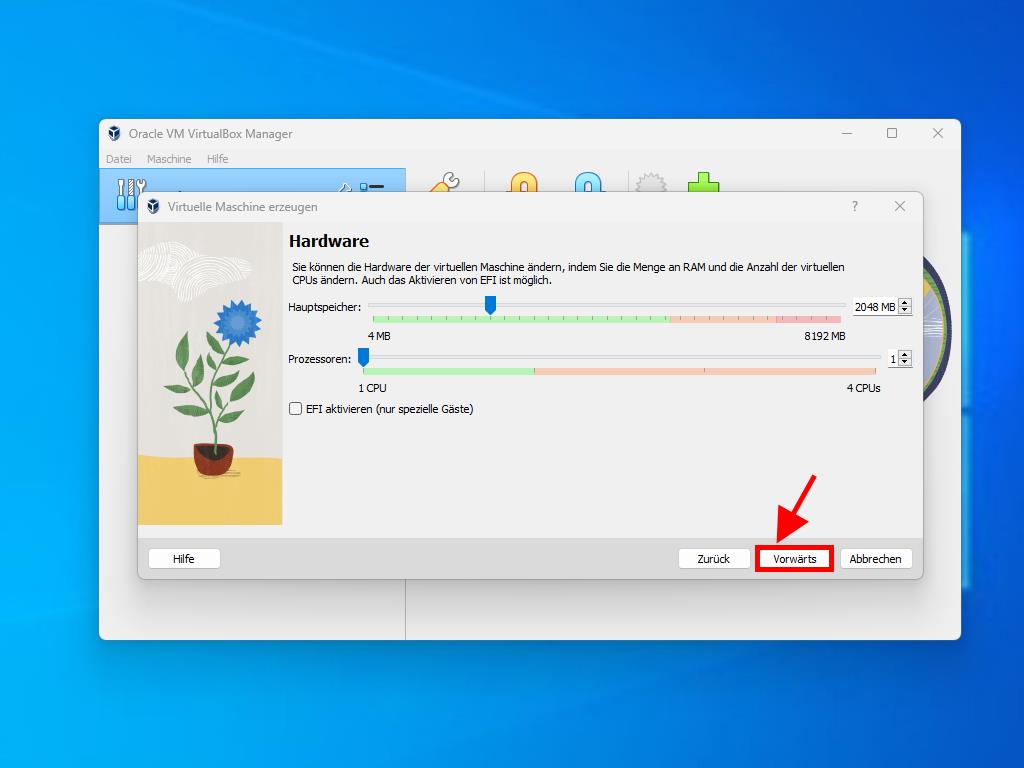
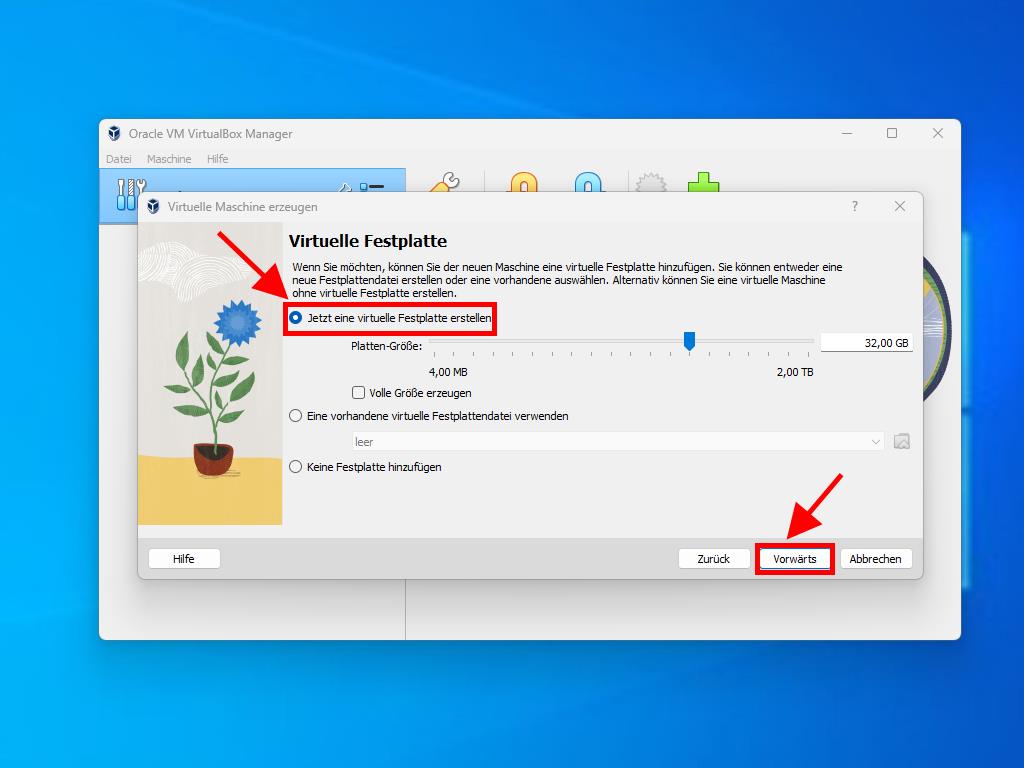
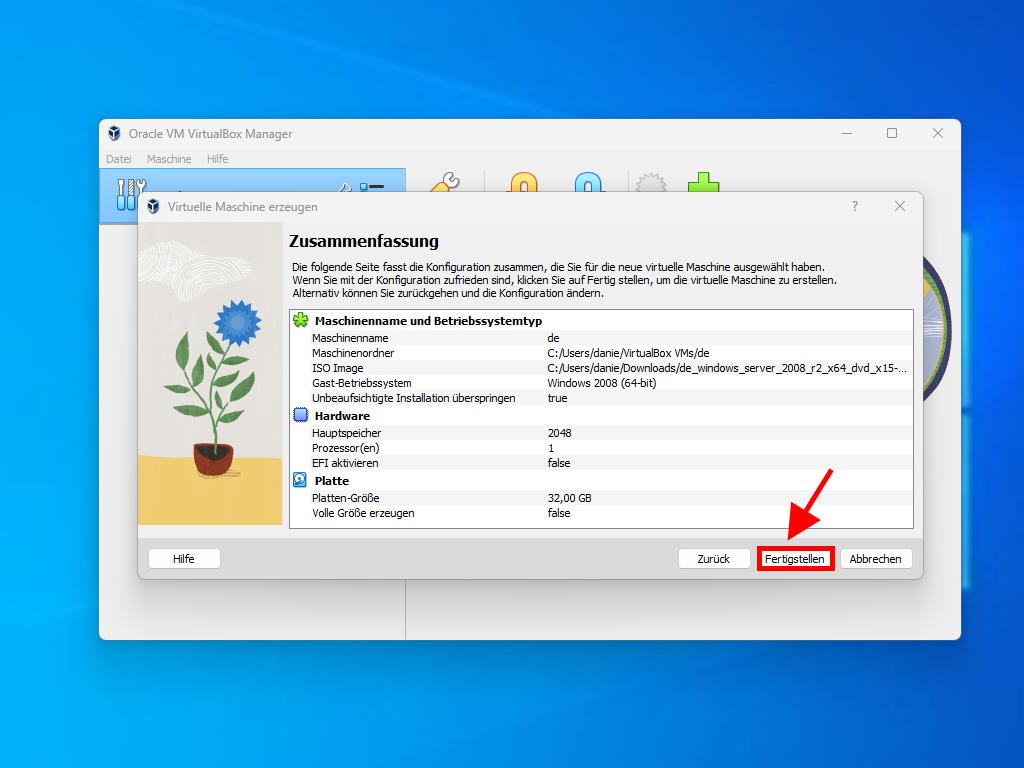
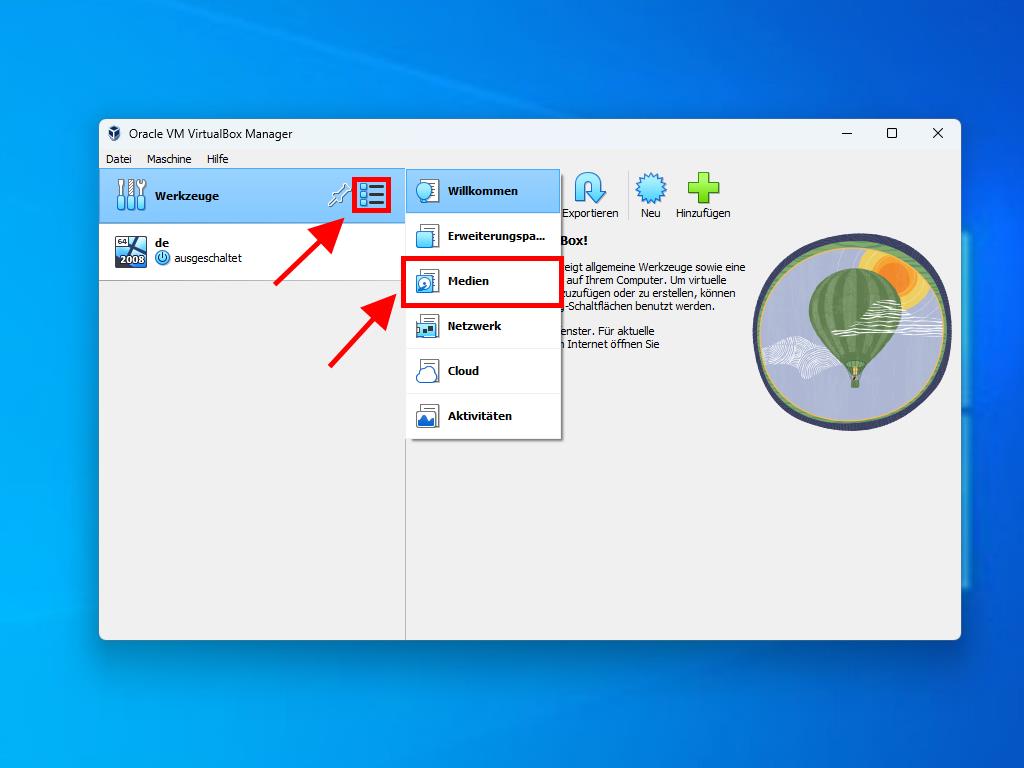
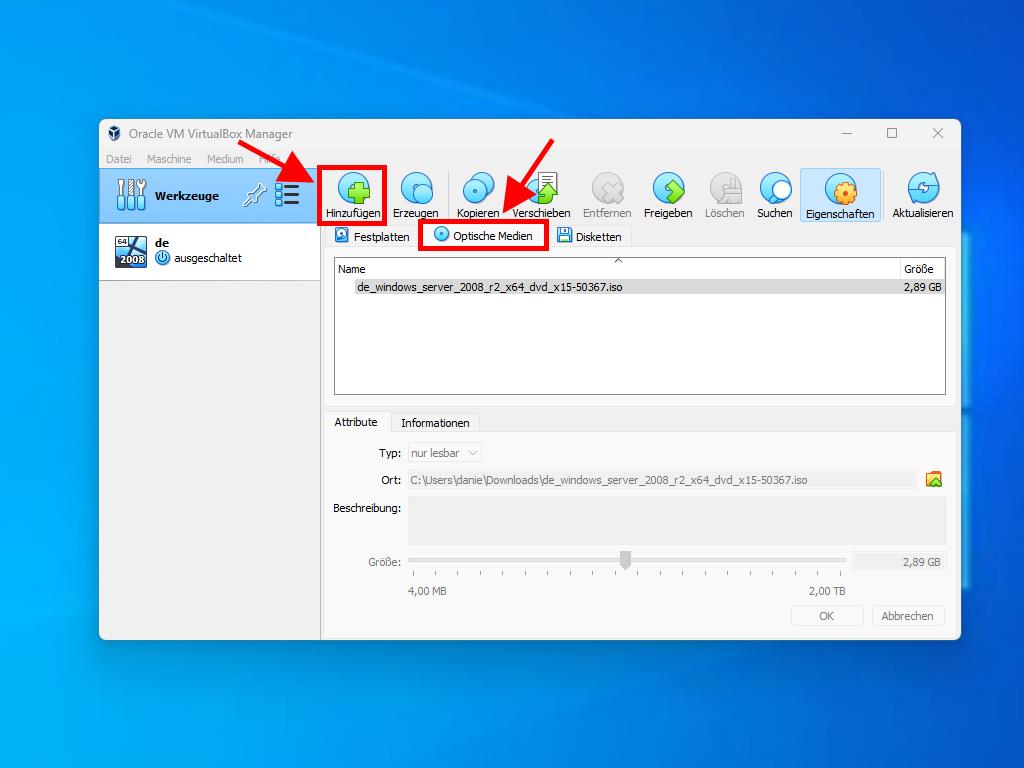
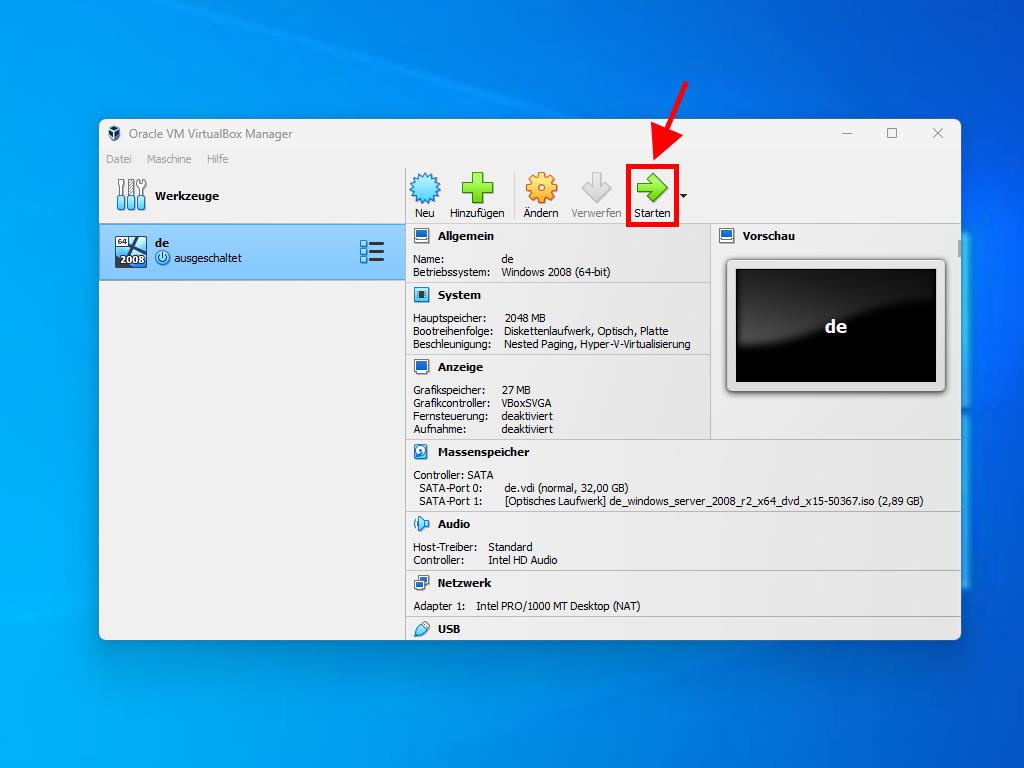
Hinweis: Weitere Informationen zur Konfiguration von Windows finden Sie im Abschnitt: Wie installiere ich Windows Server 2008 R2?.
 Anmelden / Registrieren
Anmelden / Registrieren Bestellungen
Bestellungen Produktschlüssel
Produktschlüssel Downloads
Downloads

 Gehe zu United States of America - English (USD)
Gehe zu United States of America - English (USD)